音频怎么在手机剪辑?大家都知道电脑上剪辑音乐更方便和专业,但是特殊情况下,我们不具备电脑办公的环境,这种时候可以在手机上进行音频剪辑就显得非常方便了 。话不多说,进入主题 。
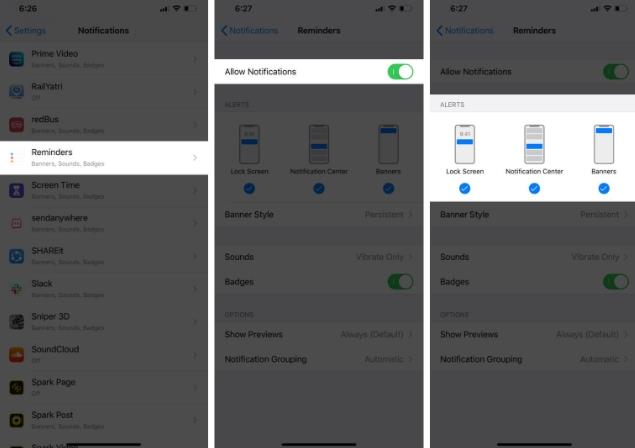
文章插图
一、工具介绍金舟音频剪辑转换提供了音频裁剪/合并/混音/录制/提取/格式转换等功能 , 支持音频格式:mp3、aac、m4a、wav、flac、ogg、mp2、m4r、ac3、amr 。
二、剪辑步骤硬件型号:Mate50 Pro
HarmonyOS 3.0.0
金舟音频剪辑转换v2.2.0
步骤1:点击手机应用金舟音频剪辑转换,进入首页选择点击“音频剪辑”功能 。
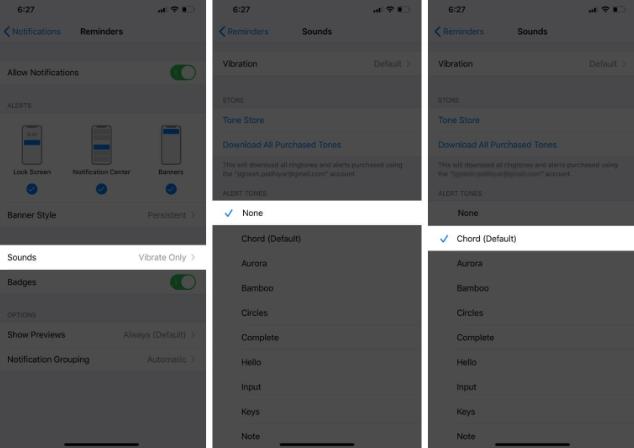
文章插图
步骤2:选择需要剪辑的音频 , 不限于录音、歌曲、影视原声,进入“下一步” 。
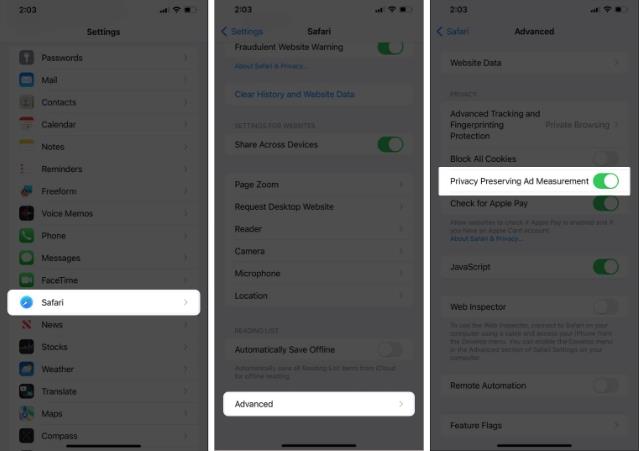
文章插图
步骤3:通过试听过程中选择编辑/保留音频时间范围,直接拉倒上方的框选线也是可以的 。
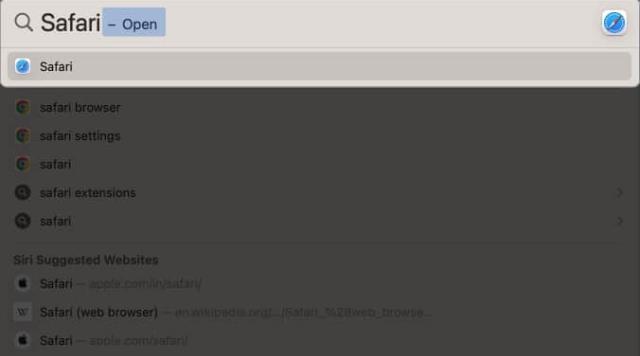
文章插图
步骤4:下方的设置框可以直接设置音频的速度,淡入淡出时间 。
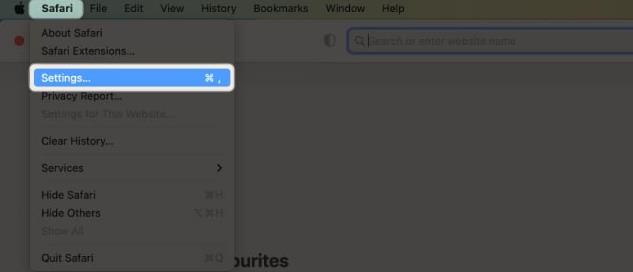
文章插图
步骤5:确定好了音频剪辑内容,点击“生成音频”即可完成 。
【免费音频剪辑用什么软件 手机音乐裁剪怎么做】
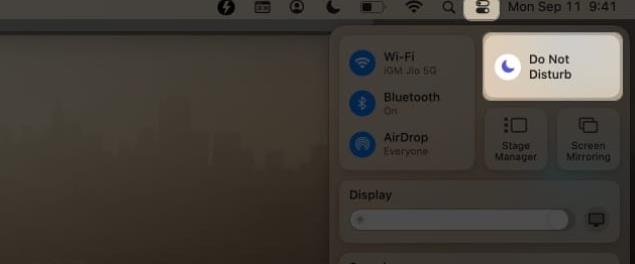
文章插图
音频编辑生成时,可以清晰看见软件处理的时间进度条 。
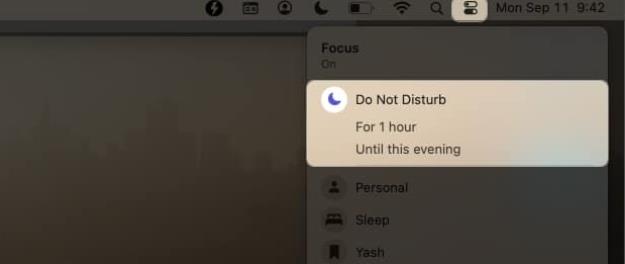
文章插图
步骤6:点击修改名称的图标,进行音频剪辑文件的重命名,方便后期查找 。
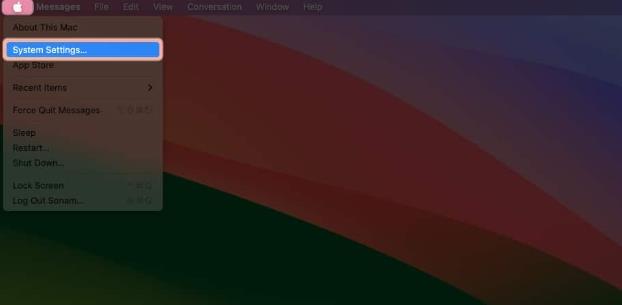
文章插图
步骤7:试听没有问题之后,点击“保存”,下方有保存目录信息 。还需要继续编辑可以返回继续修改 。

文章插图
三、工具介绍格式工厂提供了音频格式转换/裁剪/合并/压缩/变速/音量调整等功能,支持音频格式:mp3、aac、m4a、wav、flac、ogg、mp2、m4r、ac3、amr等 。
四、剪辑步骤硬件型号:Mate50 Pro
HarmonyOS 3.0.0
v5.6.9
步骤1:进入手机应用格式工厂,点击首页面的“音频处理”-“裁剪音频” 。
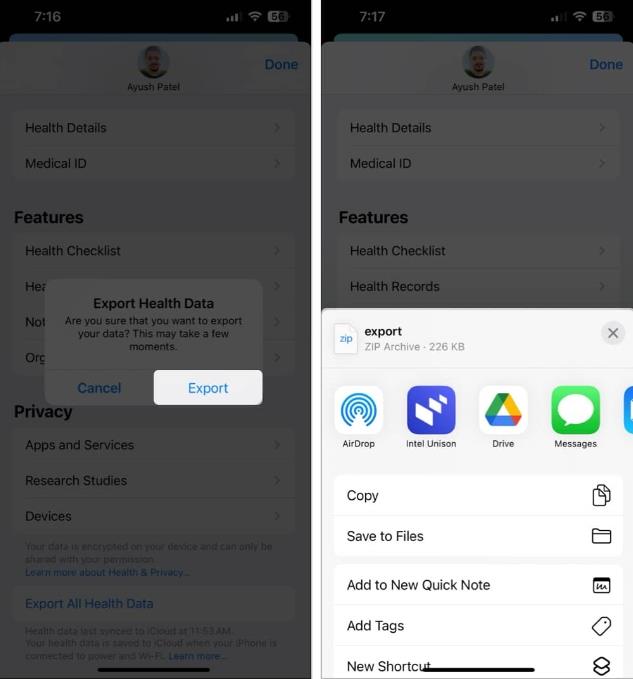
文章插图
步骤2:选择路径音频,进行裁剪 。
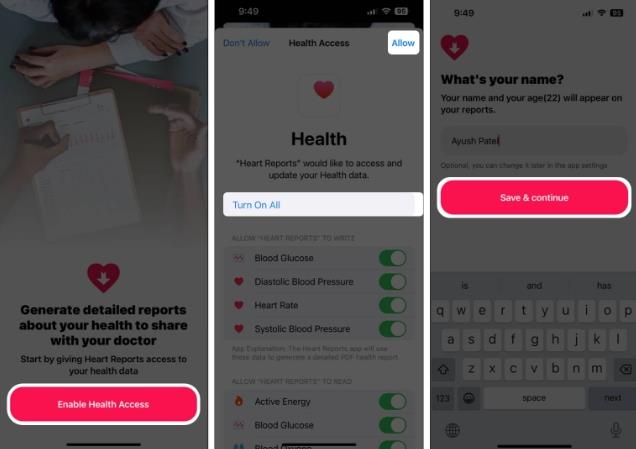
文章插图
步骤3:选择裁剪音频时间和范围 。
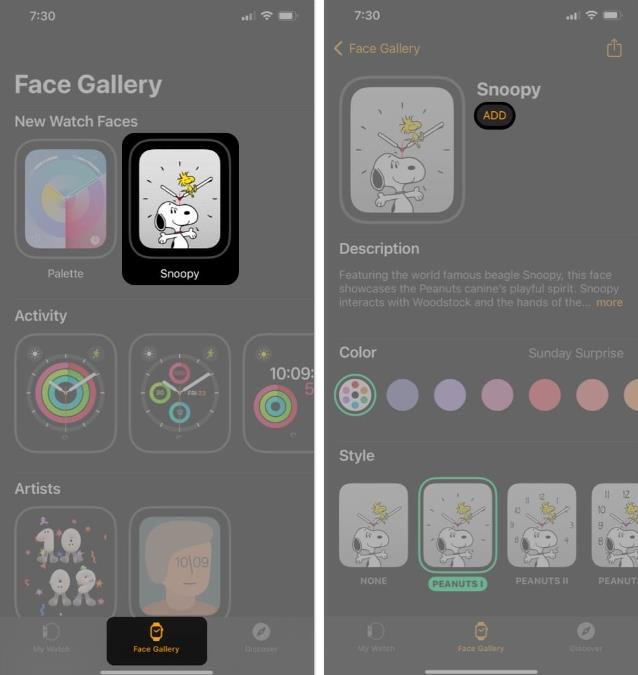
文章插图
步骤4:设置好音频剪辑参数 , 点击“导出音频”即可 。

文章插图
希望以上内容对您有帮助,如果您还有关于手机剪辑视频的疑问,建议您咨询专业人士或查阅相关书籍 。
- 银川免费开放体育场学校 银川各学校体育场向外界开放吗
- 银川学校体育场对学生开放时间安排 银川免费开放体育场学校
- 淄博接种流感疫苗攻略 淄博高新区流感疫苗 免费
- 烟台景点免费开放 烟台景点
- 绍兴景点免费开放 绍兴景点
- 福建两癌筛查免费政策 榕城区两癌免费检查指南
- 2023榕城区妇幼保健院两癌检查免费 榕城区妇幼保健院哪个医生好
- 新乡有偿献血 新乡无偿献血者免费用血政策
- 温州乐清2023年高层次人才免费健康体检地点
- 南宁三塘镇卫生院老年人免费健康体检对象+项目+时间
